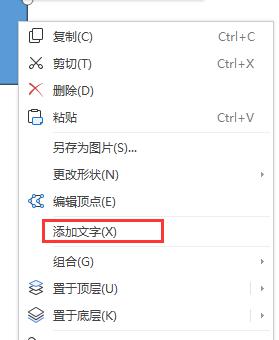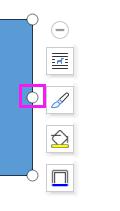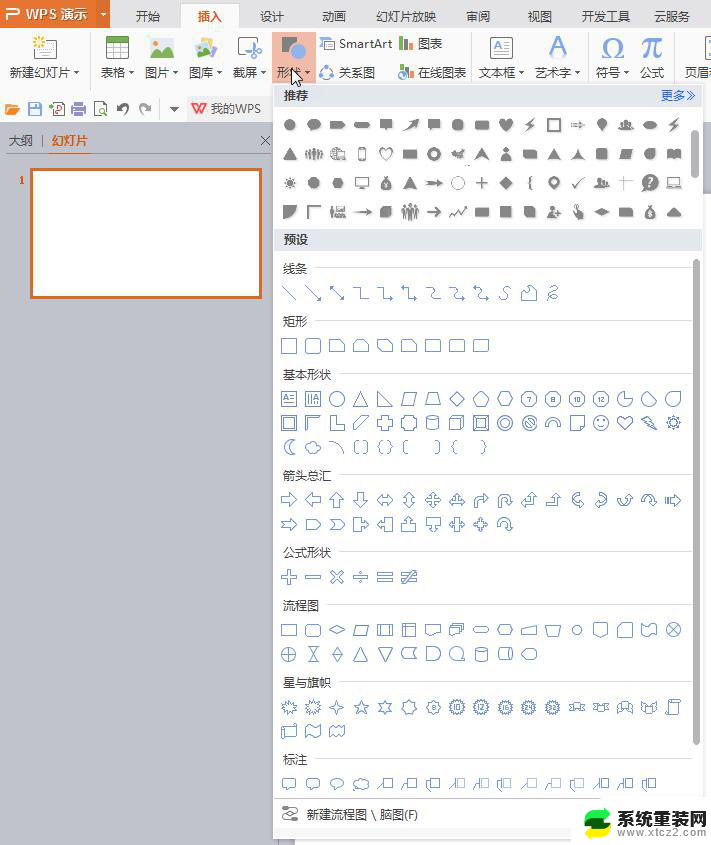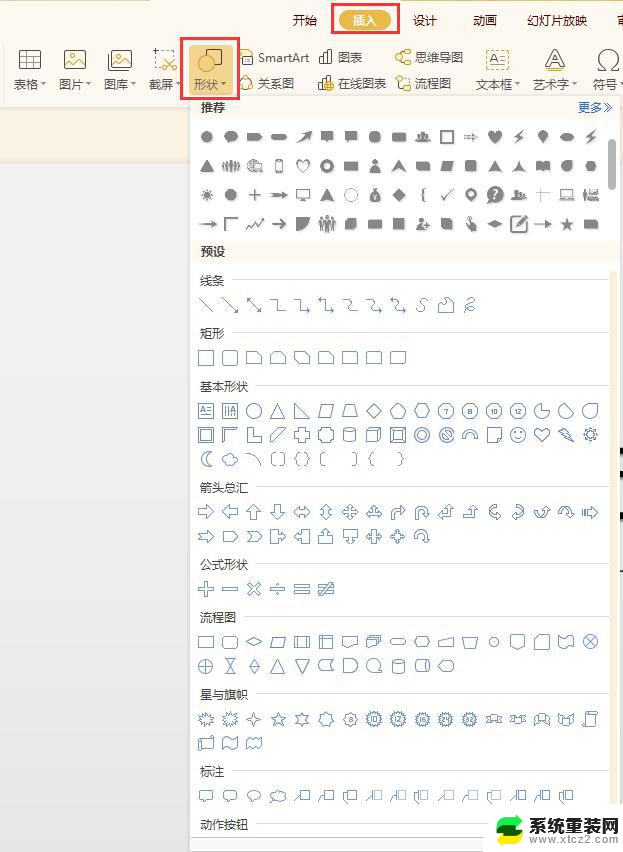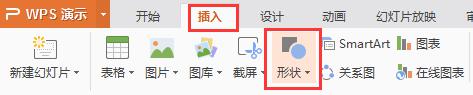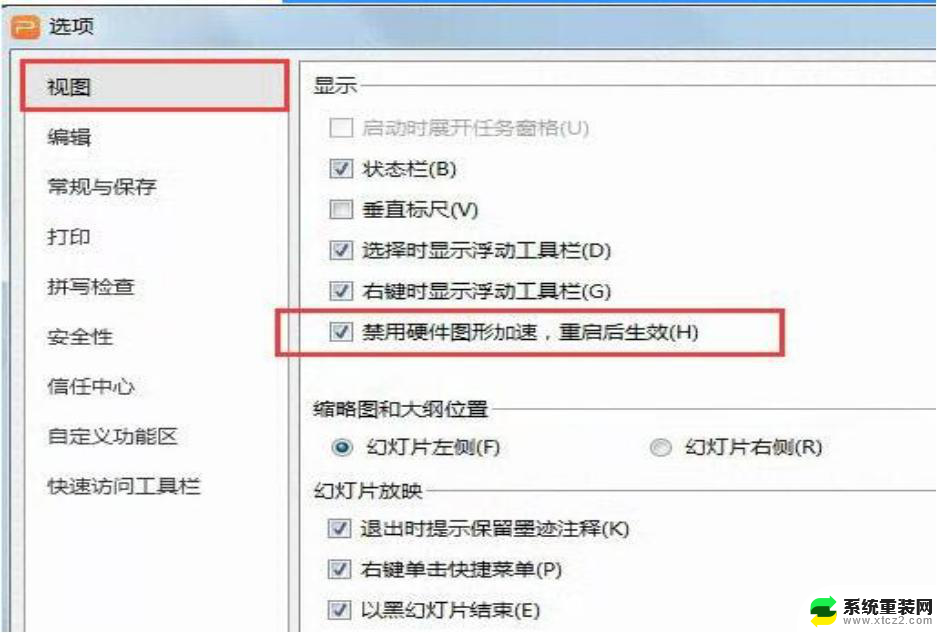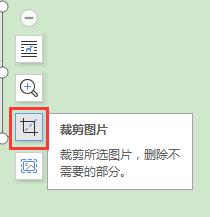wps插入形状怎么打不了字在形状上 wps怎样在形状上输入文字
更新时间:2024-03-05 15:58:01作者:jiang
在使用wps时,有时我们需要在插入的形状上输入文字,但却发现无法实现这一功能,对此我们可以采取以下步骤解决问题。确保我们选中了所需编辑的形状。点击开始选项卡,在工具组中找到文本框选项,并选择在形状上输入文字。接下来在形状上点击鼠标左键,并开始输入所需文字。此时我们会发现文字已经成功地输入在形状上。如此简单的操作,让我们能够更加灵活地编辑和设计我们的文档。

在形状上方,在“插入”选项卡,单击“文本框”,插入文本框后,即可编辑文字。

如果需要设置“文本框”颜色,单击文本框界面右侧弹出三个按钮,单击如图所示按钮,设置“颜色”即可。
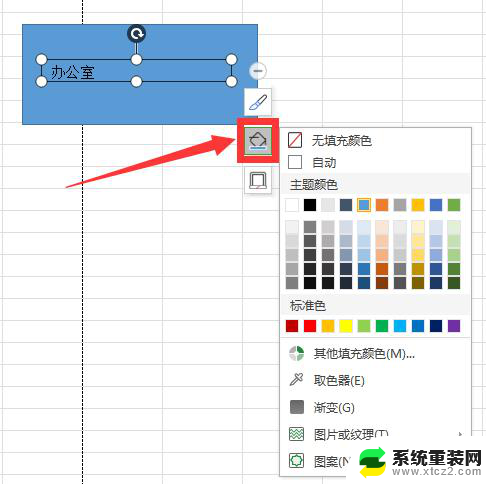
以上就是wps插入形状后无法在其中输入文字的全部内容,有需要的用户可以根据小编提供的步骤进行操作,希望这篇文章对大家有所帮助。